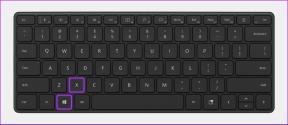Ako dostanete Samsung z maloobchodného režimu
Rôzne / / April 05, 2023
Prešli ste obchodom Samsung a boli ste ohromení elegantnými vystavenými modelmi televízorov alebo telefónov s rovnako farebným videom prehrávaným na slučke? Stavíme sa, že máte! Môže sa to stať iba vtedy, keď je televízor alebo telefón Samsung v maloobchodnom alebo demo režime. Demo režim, ktorý sa používa ako skrátená forma predvádzacieho režimu, priťahuje pozornosť vždy, keď prechádzame cez predajne televízorov. Ak teda náhodou kupujete práve tento model, ako dostanete svoj televízor Samsung z maloobchodného režimu bez diaľkového ovládania, kde ho môžete použiť na surfovanie po kanáloch a podobne? Tento článok vám poskytne kompletnú pomoc, ktorú potrebujete, aby ste Samsung dostali z maloobchodného režimu. Keď budete vedieť, ako to urobiť, môžete nastaviť signál a zostať dobre vybavení na sledovanie vašich obľúbených seriálov vo vysielaní. Po prečítaní tohto návodu sa tiež naučíte, ako sa zbaviť maloobchodného režimu na vašom Samsung Galaxy S10 a ako vypnúť ukážkový režim Samsung. Áno, pomôžeme vám a vymažeme vaše otázky týkajúce sa maloobchodného režimu Samsung. Takže, začnime!

Obsah
- Ako dostanete Samsung z maloobchodného režimu
- Môžete použiť ukážkové telefóny?
- Ako vypnete demo režim v maloobchode?
- Ako vypnete ukážkový režim Samsung?
- Ako vypnete maloobchodný režim Samsung?
- Ako dostanete Samsung z maloobchodného režimu?
- Ako sa zbavíte maloobchodného režimu na svojom Samsung Galaxy S10?
- Ako dostanete svoj Samsung Galaxy S20 z ukážkového režimu?
- Ako sa zbavíte loga Samsung na svojom televízore?
- Ako dostanete svoj televízor Samsung z maloobchodného režimu bez diaľkového ovládača?
- Ako resetujete svoj televízor Samsung na výrobné nastavenia?
Ako dostanete Samsung z maloobchodného režimu
Pokračujte v čítaní ďalej, aby ste našli kroky, ktoré podrobne vysvetľujú, ako dostať Samsung z maloobchodného režimu s užitočnými ilustráciami pre lepšie pochopenie.
Môžete použiť ukážkové telefóny?
Áno, môžete použiť ukážkové telefóny. Pozorne si prečítajte, ako môžete dostať Samsung z maloobchodného režimu.
Ako vypnete demo režim v maloobchode?
Demo režim môžete vypnúť v maloobchode. Postupujte podľa týchto niekoľkých jednoduchých krokov a zistite, ako vypnúť ukážkový režim televízora Samsung.
Poznámka: Tieto kroky sa vzťahujú na novšie modely televízorov Samsung. Môžete sa pozrieť na používateľská príručka pretože vaše kroky sa môžu líšiť v závislosti od zakúpeného modelu.
1. Stlačte tlačidlo Domovské tlačidlo na diaľkovom ovládači televízora Samsung.
2. Prístup nastavenie.
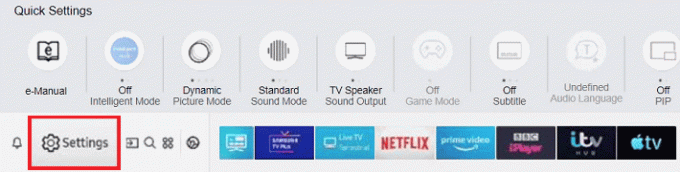
3. Potom vyberte generál tab.
4. Vyber Systémový manažér možnosť.

5. Prejdite nadol a vyberte položku Režim používania možnosť z ponuky.
6. Potom zadajte svoje TV PIN.
Poznámka: Ak ste ho ešte nenastavili, zadajte predvolený PIN,0000, v danom odbore.
7. Vyberte Domáci režim možnosť z rozbaľovacej ponuky.
8. Vyberte si OK z kontextového okna na potvrdenie výberu.
Váš Samsung TV sa prepne do domáceho režimu, čím sa dostane z maloobchodného režimu.
Prečítajte si tiež: Ako zmeniť zvuky upozornení pre rôzne aplikácie na Samsung
Ako vypnete ukážkový režim Samsung?
Svoj Samsung môžete vypnúť v ukážkovom režime. Je to celkom jednoduché, ako si myslíte. Existujú dve alternatívne metódy, ktoré môžete vykonať na svojom televízor Samsung aby ste ho dostali z demo režimu.
Poznámka: Nastavenia sa môžu mierne líšiť v závislosti od čísla modelu.
Metóda 1: Prepnite sa do domáceho režimu
Prečítajte si a postupujte podľa kroky uvedené v nadpise vyššie na prepnutie televízora Samsung z maloobchodného alebo ukážkového režimu do domáceho režimu.
Metóda 2: Resetujte televízor Samsung
1. Otvor nastavenie obrazovky na vašom televízore pomocou diaľkového ovládača.
2. Z podpora vyberte kartu Samodiagnostika možnosť.

3. Vyberte Resetovať možnosť z ponuky.

4. Zadajte nastaviť kód PIN televízora alebo predvolený PIN -0000. Váš televízor bude resetovaný.
5. Potom prejdite na Nastavenia >Systém.
6. Vyberte Nastavenie > Štart spustíte sprievodcu nastavením Samsung Smart TV.
7. Vyber Domáci režim keď sa zobrazí možnosť, kde používate televízor.
8. Nasleduj pokyny na obrazovke dokončiť proces.
Takto môžete svoj Samsung vypnúť z ukážkového režimu.
Ako vypnete maloobchodný režim Samsung?
Ak chcete vypnúť maloobchodný režim na televízore Samsung, postupujte podľa krokov uvedených nižšie:
1. Stlačte tlačidlo Domovské tlačidlo a prejdite na nastavenie na vašom televízore Samsung.
2. Vyber generál tab > Správca systému možnosť.

3. Vyberte Režim používania a zadajte svoj TV PIN.
Poznámka: Ak ste ho ešte nenastavili, zadajte predvolený PIN,0000, v danom odbore.
4. Vyber Domáci režim > OK možnosť.
Prečítajte si tiež: Ako odstrániť núdzový režim v tablete Samsung
Ako dostanete Samsung z maloobchodného režimu?
Ak chcete dostať svoj televízor Samsung z ukážkového alebo maloobchodného režimu, postupujte podľa pokynov kroky uvedené vyššie.
Ako sa zbavíte maloobchodného režimu na svojom Samsung Galaxy S10?
Keď premýšľate o tom, ako sa zbaviť maloobchodného režimu na vašom Samsung Galaxy S10, postupujte takto rýchle kroky na deaktiváciu maloobchodného režimu na telefóne Samsung, aby ste ho mohli používať bez akéhokoľvek starosti.
1. Otvor nastavenie aplikáciu na telefóne Samsung Galaxy S10.
2. Potiahnite nadol a klepnite na Biometria a bezpečnosť.

3. Klepnite na Ďalšie nastavenia zabezpečenia.
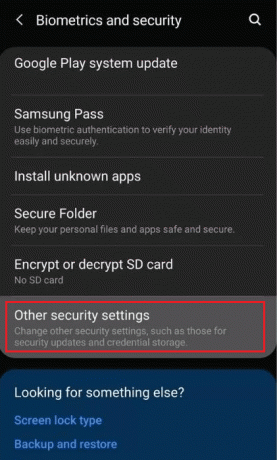
4. Potom klepnite na Aplikácie na správu zariadenia.
5. Klepnite na Režim Samsung Retail.
6. Klepnite na Deaktivovať.
Takto sa môžete na svojom Samsung Galaxy s10 zbaviť maloobchodného režimu.
Poznámka: Ak táto metóda nefunguje, prejdite na Nastavenia > Všeobecná správa a klepnite na Resetovať resetovať telefón a opustiť režim maloobchodu.
Ako dostanete svoj Samsung Galaxy S20 z ukážkového režimu?
Teraz, keď sa môžete na svojom Samsung Galaxy s10 zbaviť maloobchodného režimu, postupujte podľa týchto krokov, aby ste svoj Samsung Galaxy S20 dostali z demo režimu.
Poznámka: Uistite sa, že ste zapli režim vývojára tak, že prejdete na Nastavenia > Informácie o telefóne > Informácie o softvéri a niekoľkokrát rýchlo poklepať na Číslo zostavy možnosť.
1. OTVORENÉ nastavenie na vašom Samsung Galaxy S20.
2. Potiahnite nadol a klepnite na Možnosti vývojára.

3. Potom klepnite na Demo režim.

4. Vypnúť prepínač pre Povoliťdemo režim možnosť dostať váš Samsung S20 z demo režimu.
Prečítajte si tiež: Ako zapnúť jazdný režim Samsung Galaxy S3
Ako sa zbavíte loga Samsung na svojom televízore?
Je nepríjemné sledovať, ako logo Samsung na televízore vždy vykukne hneď po zapnutí inteligentného televízora. Takže sme tu, aby sme vám povedali, že tohto loga sa môžete tiež zbaviť. Postupujte podľa krokov uvedených nižšie a zistite, ako to môžete urobiť.
1. Ísť do nastavenie na vašom televízore Samsung.
2. Potom vyberte podpora možnosť.

3. Vyberte Použite režim možnosť.
4. Zasiahnite Domáci režim možnosť.
Keď sa váš Samsung Smart TV prepne do domáceho režimu, vaše logo Samsung zmizne.
Ako dostanete svoj televízor Samsung z maloobchodného režimu bez diaľkového ovládača?
Televízor Samsung môžete dostať z maloobchodného režimu bez použitia diaľkového ovládača televízora. Maloobchodný režim alebo demo režim je možné vypnúť pomocou mobilného telefónu. Nainštalujte si aplikáciu SmartThings, ktorú vám priniesla spoločnosť Samsung, pomocou ktorej môžete svoj televízor Samsung dostať z maloobchodného režimu bez diaľkového ovládania.
Krok I: Pridajte TV zariadenie do aplikácie SmartThings
1. Otvor Obchod Google Play aplikáciu na svojom mobilnom telefóne.

2. Typ SmartThings vo vyhľadávacom paneli a vyhľadajte aplikáciu.
3. Klepnite na Inštalácia na inštaláciu aplikácie.

4. Otvor SmartThings aplikáciu v telefóne po jej nainštalovaní.

5. Klepnite na Prihlásiť sa z pravého horného rohu obrazovky mobilu a prihláste sa do svojho Účet Samsung.
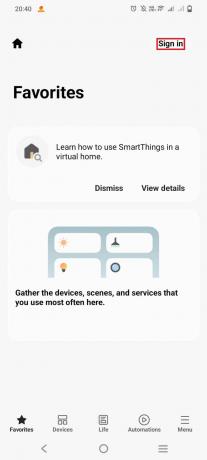
6. Prihlásiť sa na váš účet Samsung pomocou prihlasovacie údaje účtu.
7. Klepnite na Zariadenia pridajte model televízora Samsung do aplikácie SmartThings.

8. Potom klepnite na Pridať zariadenie pridajte svoje zariadenie.
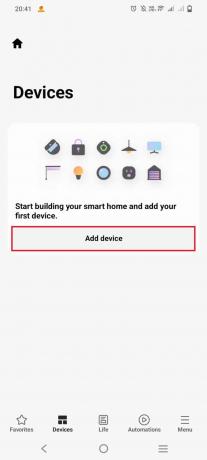
9. Po pridaní modelu televízora, klepnite na skenovať.
10. Klepnite na svoje Modelnázov.
11. Napíšte PIN na obrazovke vášho mobilu, keď sa zobrazí na obrazovke televízora.
12. Klepnite na hotový na dokončenie procesu párovania.
Krok II: Prepnite sa do domáceho režimu z aplikácie SmartThings
Keď sú váš televízor a mobilný telefón prepojené prostredníctvom rovnakého internetového pripojenia, postupujte podľa krokov uvedených nižšie, aby ste svoj Samsung dostali z maloobchodného režimu bez diaľkového ovládania.
1. Klepnite na Domov z vášho mobilného telefónu.
2. Klepnite na nastavenie.
3. Klepnite na generál.
4. Potom klepnite na Systémmanažér.
5. Teraz vyberte PoužitieRežim.
6. Zadajte TV PIN.
7. Vyberte Domáci režim.
Tým sa vypne demo režim v maloobchode. Môžete sa poradiť aj s Služby podpory Samsung ak chcete špeciálnu reláciu chatovania jeden na jedného alebo reláciu hovoru.
Prečítajte si tiež: Ako zakázať Samsung Pass
Ako resetujete svoj televízor Samsung na výrobné nastavenia?
Po resetovaní televízora Samsung na výrobné nastavenia sa váš televízor Samsung vráti k základom, teda k predvoleným výrobným nastaveniam. Niektoré špecifické nastavenia budú navždy preč, ako sú nastavenia obrazu, nastavenia zvuku, nastavenia ponuky kanálov, nastavenia hodín a časovača a ďalšie nastavenia vykonané prostredníctvom ponuky.
Preto sa najprv uistite, že všetky údaje obsiahnuté v týchto nastaveniach stoja za zabudnutie, pretože po obnovení továrenského nastavenia celého televízora už tieto údaje nikdy nezískate. Teraz, keď ste si istí, že vykonáte reset na televízore, postupujte podľa týchto krokov, aby ste dosiahli konečný cieľ.
Možnosť I: Pre modely od roku 2018 alebo skôr
Ak bol váš model televízora vyrobený v roku 2018 alebo skôr, pomocou týchto jednoduchých krokov môžete resetovať Smart Hub na televízore Samsung.
1. Na televízore Samsung prejdite na nastavenie.

2. Teraz vyberte podpora.

3. Tu vyberte Samodiagnostika.

4. Nakoniec vyberte Obnovte Smart Hub.
Poznámka: Počas procesu nastavenia môže televízor Samsung požiadať o váš kód PIN televízora. Predvolený kód PIN pre televízor Samsung je 0000. Ak však máte zmenil PIN, zadajte tento PIN na dokončenie procesu.
Možnosť II: Pre modely od roku 2019 alebo neskôr
Ak bol váš model televízora vyrobený v roku 2019 alebo po roku 2019, pomocou týchto jednoduchých krokov môžete resetovať Smart Hub na televízore Samsung.
1. Ísť do nastavenie.
2. Vyberte podpora.
3. Potom vyberte Starostlivosť o zariadenie.
4. Vyber Samodiagnostika možnosť.
5. Vyberte Obnovte Smart Hub.

Odporúčané:
- Ako vypnúť Samsung Tablet S6 Lite
- Ako sledovať Hulu na Smart TV
- Čo je jazdný režim Samsung?
- Ako zakázať možnosť Samsung Discover z obrazovky aplikácie
Dúfame, že tento návod ako na to dostať Samsung z maloobchodného režimu bol nápomocný. Teraz, keď ste dočítali, dúfame, že máte jasno v tom, ako vypnúť ukážkový režim Samsung a ako sa môžete zbaviť maloobchodného režimu na svojom Samsung Galaxy S10. Neváhajte nás kontaktovať so svojimi otázkami a návrhmi prostredníctvom sekcie komentárov nižšie. Povedzte nám tiež, akú tému chcete, aby sme sa ďalej venovali!